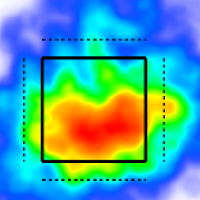Informes personalizados
Un informe es un grupo de estadísticas guardadas y hay dos tipos de informes:
Informes nativos - informes generales creados por TruMedia.
Informes personalizados - informes únicos creados por usted.
El Generador de Informes Personalizados le permite crear nuevos informes que incluyen sólo las estadísticas que quiere ver. Estos informes están disponibles en todas partes en TruMedia incluyendo tablas de clasificación, páginas individuales de equipos y jugadores, y páginas personalizadas.
https://youtu.be/wstFm3RpbAkPara empezar
Generador de Informes Personalizados
Toca el icono del lápiz para abrir el generador de informes personalizados.
Escribe en el cuadro de texto el nombre del nuevo informe.
Eliminar todas las estadísticas
Abre el generador de informes personalizados.
Toca el botón Eliminar todas las estadísticas.
Agregar estadísticas
Abre el Generador de Informes Personalizados.
Toca el botón Agregar estadísticas.
Busca las estadísticas que quiere agregar al informe.
Orden de clasificación
Toca una estadística en la cabecera de la tabla.
La estadística que elige para ordenar también determina la calificación para la tabla de clasificación.
Arrastrar y soltar estadísticas
Toca una columna y arrástrela hacia la izquierda o la derecha.
Guardar el informe
Toca Guardar.
Generador de estadísticas personalizadas
Abre el generador de informes personalizados.
Toca Crear estadística.
Opciones adicionales
Informes públicos
Abre las opciones adicionales en el generador de informes personalizados.
Toca Público para que el informe esté disponible para todos.
Necesita una cuenta de administrador para crear un informe público.
Elegir un alcance
Abre las opciones adicionales en el generador de informes personalizados.
Elige un alcance desde el menú.
Guardar los filtros actuales
Abre las opciones adicionales en el generador de informes personalizados.
Toca Guardar los filtros actuales.
Informe nativo
Abre las opciones adicionales en el generador de informes personalizados.
Toca Informe nativo.
Sólo páginas personalizadas
Abre las opciones adicionales en el generador de informes personalizados.
Toca Sólo páginas personalizadas
Elegir una entidad
Abre las opciones adicionales en el generador de informes personalizados.
Toca el menú superior de entidades y elige una opción.
Contactar con el soporte técnico de TruMedia
¡Hablamos español!